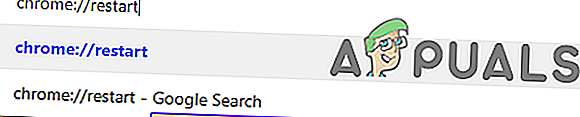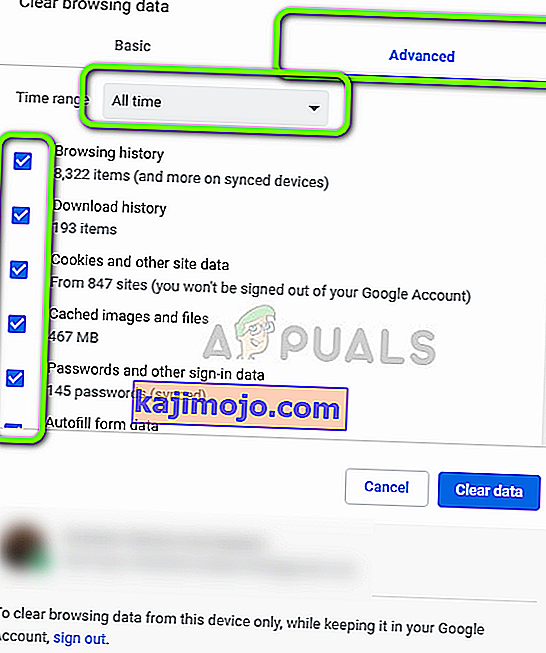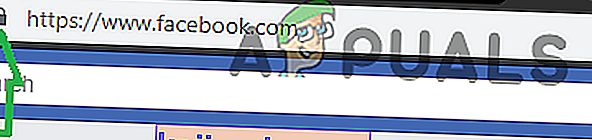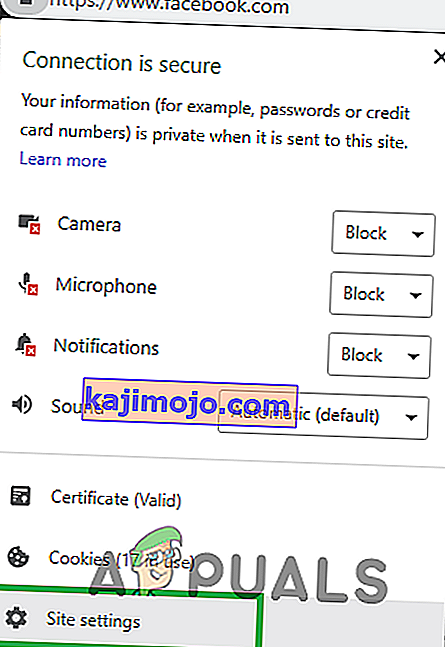Facebook ir lieliska sociālo mediju tīkla vietne, un tai ir vairāk nekā miljards lietotāju. Viens no tā popularitātes iemesliem ir spēja kopīgot un skatīt bezgalīgu video straumi. Tomēr pavisam nesen ir saņemts daudz ziņojumu, kur pārlūks Google Chrome (viena no visbiežāk izmantotajām pārlūkprogrammām) saskaras ar problēmām, ielādējot Facebook videoklipus. Vai nu videoklipi turpina buferizēties, vai arī vispār netiek ielādēti.

Kas neļauj pārlūkam Chrome atskaņot videoklipus Facebook?
Pēc vairāku lietotāju daudzu ziņojumu saņemšanas mēs nolēmām izpētīt problēmu un sastādījām rokasgrāmatu, ieviešot problēmu, kas lielākajai daļai mūsu lietotāju izzuda. Mēs arī izpētījām iemeslus, kuru dēļ šī kļūda tiek aktivizēta, un uzskaitījām tos tālāk.
- Bojāta kešatmiņa: lai samazinātu ielādes laiku un nodrošinātu labāku pieredzi, pārlūkprogramma un vietnes kešatmiņā saglabā svarīgus datus un palaišanas konfigurācijas. Tomēr laika gaitā šī kešatmiņa var tikt bojāta, kā dēļ tā var traucēt svarīgus vietnes elementus.
- Nederīgas konfigurācijas: dažreiz daži iestatījumi var būt konfigurēti, lai atspējotu Chrome videoklipu atskaņošanu. Vai nu jūs, iespējams, esat konfigurējis šos iestatījumus, vai arī, iespējams, tos ir mainījis trešās puses spraudnis / papildinājums.
- Atspējots Flash saturs: dažos gadījumos “Flash saturs” no dažām vietnēm ir atspējots. Facebook varētu būt viena no šīm vietnēm. Atspējojot “Flash saturu”, dažreiz var tikt liegta videoklipu atskaņošana, jo noteiktās vietnēs video atskaņošanai ir jāiespējo Adobe Flash Player.
- Palaists nepareizi: iespējams, pārlūks Chrome netika palaists pareizi, tāpēc daži pārlūkprogrammas elementi nedarbojas pareizi. Tādēļ straumējot videoklipus noteiktās vietnēs, tam ir problēmas.
Tagad, kad jums ir pamata izpratne par problēmas būtību, mēs virzīsimies uz risinājumu. Pārliecinieties, ka šie risinājumi tiek ieviesti noteiktā secībā, kādā tie tiek parādīti, lai izvairītos no konfliktiem.
1. risinājums: restartējiet pārlūku Chrome
Dažos gadījumos, iespējams, lietojumprogramma nav pareizi ielādēta palaišanas procesa pārtraukuma dēļ. Tādēļ šajā solī mēs restartēsim pārlūku Chrome, lai pārliecinātos, ka tas tiek palaists pareizi.
- Noklikšķiniet uz “ X ” atzīmes augšējā labajā stūrī, lai aizvērtu hromu, vai adreses joslā ierakstiet “ chrome: // restart ” un nospiediet Enter .
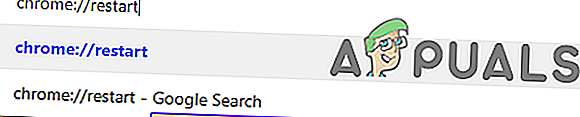
- Atveriet Facebook, apskatiet videoklipu un pārbaudiet , vai problēma joprojām pastāv.
2. risinājums: kešatmiņas / sīkfailu dzēšana
Iespējams, ka lietojumprogrammas / vietnes glabātā kešatmiņa vai sīkfaili, iespējams, traucē noteiktiem Chrome vai Facebook elementiem. Tādēļ šajā solī mēs pilnībā notīrīsim visu meklēšanas vēsturi. Par to:
- Augšējā labajā stūrī noklikšķiniet uz pogas “ izvēlne ” un atlasiet “ Iestatījumi ”.

- Iekšējos iestatījumos ritiniet uz leju līdz apakšai un noklikšķiniet uz opcijas “ Papildu ”.

- Sadaļā “ Privātums un drošība ” noklikšķiniet uz opcijas “ Notīrīt pārlūkošanas datus ”.

- Uzklikšķiniet uz " Advanced " cilni un izvēlēties tās pirmās piecas iespējas.
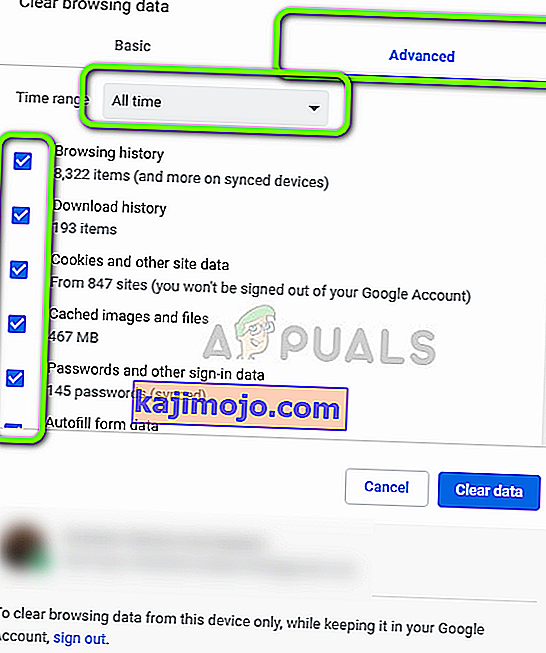
- Noklikšķiniet uz nolaižamās izvēlnes “ Laika diapazons ” un atlasiet “ Visu laiku ”.
- Noklikšķiniet uz opcijas “ Notīrīt datus ” un uzvednē atlasiet “ Jā ”.
- Atveriet Facebook un piesakieties , izmantojot savus akreditācijas datus.
- Mēģiniet atskaņot videoklipu un pārbaudiet , vai problēma joprojām pastāv.
3. risinājums: iespējojiet Flash saturu
Ja Flash saturs Facebook ir atspējots, iespējams, videoklipi var netikt pareizi atskaņoti. Tāpēc šajā solī mēs iespējosim Flash saturu Facebook. Par to:
- Atveriet vietni “ Facebook ” un piesakieties , izmantojot savus akreditācijas datus.
- Noklikšķiniet uz zīmes “ Bloķēt ” augšējā kreisajā stūrī joslas “ Adrese ” sākumā .
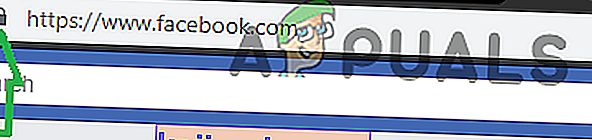
- Izvēlieties uz " Site Settings " opciju un noklikšķiniet uz " Flash " DROPDOWN.
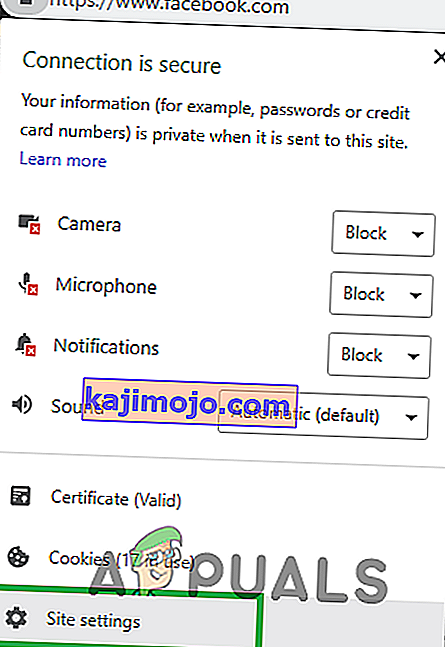
- Izvēlieties " Atļaut " no saraksta, un restart " Chrome ".
- Atveriet Facebook, piesakieties , izmantojot savus akreditācijas datus, un pārbaudiet , vai problēma joprojām pastāv.
4. risinājums: Chrome atiestatīšana
Ja problēma joprojām pastāv pēc visu iepriekš minēto risinājumu izmēģināšanas, vienīgais iespējamais tās labojums varētu būt pārlūkprogrammas noklusējuma iestatījumu atiestatīšana. Tādēļ šajā solī mēs atiestatīsim pārlūku Chrome. Par to:
- Atveriet Chrome un noklikšķiniet uz " Trīs punkti " in augšējā labajā - puses stūrī.
- Opciju sarakstā atlasiet “ Iestatījumi ”.

- Ritiniet uz leju un noklikšķiniet uz opcijas “ Advanced ” un ritiniet tālāk uz leju līdz apakšai .

- Saskaņā ar " Reset un Clean Up " virsrakstā, noklikšķiniet uz " Atjaunot iestatījumus , lai viņu oriģinālo noklusējumiem " variantu.

- Uzvednē noklikšķiniet uz opcijas “ Atiestatīt iestatījumus ”.
- Restartējiet pārlūku Chrome un atveriet Facebook vietni.
- Pārbaudiet , vai problēma joprojām pastāv.